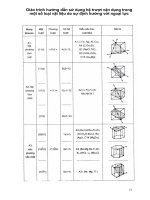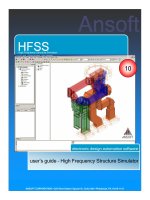Hướng Dẫn Sử Dụng Và Giải Toán Trên Máy Tính Casio Fx-500Vn Plus
Bạn đang xem bản rút gọn của tài liệu. Xem và tải ngay bản đầy đủ của tài liệu tại đây (7.67 MB, 136 trang )
Simpo PDF Merge and Split Unregistered Version -
Simpo PDF Merge and Split Unregistered Version -
Simpo PDF Merge and Split Unregistered Version -
Coâng ty CP ĐT&PT Giáo dục Phương Nam giữ quyền công bố tác phẩm.
Mã số : ...........M9
2
Simpo PDF Merge and Split Unregistered Version -
Mục lục
Thông tin quan trọng ............................................................................................ 3
Thao tác mẫu ........................................................................................................ 3
Trở lại chế độ cài đặt ban đầu ............................................................................. 3
Thận trọng an toàn ............................................................................................... 3
Thận trọng xử lí ..................................................................................................... 3
Mở nắp máy .......................................................................................................... 4
Bật và tắt nguồn ................................................................................................... 4
Điều chỉnh độ tương phản hiển thị ....................................................................... 4
Nhãn phím ............................................................................................................ 5
Đọc hiển thị ........................................................................................................... 5
Dùng menu ........................................................................................................... 6
Xác định phương thức tính toán ........................................................................... 7
Cài đặt cho máy.................................................................................................... 7
Khởi đầu thiết bị máy tính tay ............................................................................... 9
Đưa vào biểu thức và giá trị ................................................................................. 9
Tính toán thập phân tuần hoàn .......................................................................... 12
Chuyển kết quả tính toán ................................................................................... 16
Tính toán cơ bản ................................................................................................. 17
Tính hàm ............................................................................................................. 21
Tính toán thống kê (STAT) ................................................................................. 24
Tính toán phương trình (EQN) ............................................................................ 28
Tạo ra bảng số từ hàm (TABLE) ........................................................................ 30
Tính toán bất phương trình (INEQ) ..................................................................... 31
Tính tỉ số (RATIO) ............................................................................................... 34
Miền tính toán, số chữ số và độ chính xác ........................................................ 35
Lỗi ....................................................................................................................... 37
Trước khi xác định máy tính tay trục trặc... ........................................................ 38
Thay thế pin ........................................................................................................ 39
Đặc tả ................................................................................................................. 39
Câu hỏi thường gặp ............................................................................................ 40
GIẢI CÁC BÀI TOÁN THUỘC CHƯƠNG TRÌNH TRUNG HỌC CƠ SỞ ........... 41
LỚP 6 .................................................................................................................. 41
LỚP 7 .................................................................................................................. 74
LỚP 8 ................................................................................................................ 102
Đại số ........................................................................................................... 102
Hình học ....................................................................................................... 110
LỚP 9 ................................................................................................................ 112
Đại số ........................................................................................................... 112
Hình học ....................................................................................................... 126
3
Simpo PDF Merge and Split Unregistered Version -
Thoâng tin quan trọng
°
Các hiển thị và minh hoạ (như các nhãn phím) được nêu trong Tài
liệu hướng dẫn người dùng này chỉ được dùng với mục đích minh
hoạ, và có thể khác với các khoản mục thực tế chúng biểu diễn.
°
Hãy giữ tài liệu hướng dẫn này để tham khảo về sau.
Thao tác mẫu
Thao tác mẫu trong tài liệu này được chỉ ra bởi hình tượng
. Khi
không được nói riêng, tất cả các thao tác mẫu đều giả định rằng máy
tính tay được thiết đặt theo mặc định khởi đầu. Hãy dùng thủ tục ở
mục “Trở lại chế độ cài đặt ban đầu” để đưa máy tính tay trở về việc
thiết đặt mặc định ban đầu của nó.
Để biết thông tin về các nhãn
,
,
và
được chỉ ra
trong thao tác mẫu, xem “Lập cấu hình thiết đặt máy tính tay”.
Trở lại chế độ cài đặt ban đầu
Thực hiện thủ tục sau khi bạn muốn trở lại chế độ cài đặt ban đầu và
trở về phương thức tính toán và thiết lập lại các cài đặt mặc định ban
đầu. Lưu ý rằng thao tác này cũng xoá đi tất cả dữ liệu hiện thời trong
bộ nhớ máy tính tay.
(CLR)
(All)
(Yes)
Thận trọng an toàn
Pin
Để pin ngoài tầm với của trẻ nhỏ.
° Chỉ dùng kiểu pin chuyên dụng cho máy tính tay này được
nêu trong tài liệu này.
°
Thận trọng xử lí
°
Cho dù máy tính tay đang vận hành bình thường, hãy thay pin
ít nhất một lần trong vòng hai năm.
Pin hết có thể dò rỉ, gây ra hư hỏng và chạy sai cho máy tính tay.
Đừng bao giờ để pin hết trong máy tính tay.
°
Pin đi cùng máy tính có xả điện trong quá trình giao hàng và
cất giữ. Bởi vậy, có thể cần phải thay thế pin này sớm hơn tuổi
thọ thường được trông đợi cho pin.
4
Simpo PDF Merge and Split Unregistered Version -
°
Không dùng pin oxyride hay bất kì kiểu pin chính có nicken với
sản phẩm này. Sự không tương hợp giữa những pin đó có thể
làm giảm tuổi thọ của pin và làm sản phẩm vận hành trục trặc.
°
Tránh dùng và cất giữ máy tính tay trong khu vực có nhiệt độ
quá cao hay quá thấp hay môi trường ẩm ướt và nhiều bụi.
°
Đừng để máy tính tay bị va chạm, bị đè nén hay uốn cong quá
mức.
°
Đừng bao giờ thử tháo rời máy tính tay ra.
°
Dùng vải mềm, khô để lau bên ngoài máy tính tay.
°
Bất kì khi nào vứt bỏ máy tính tay hay pin, hãy tuân theo luật
và quy định của khu vực bạn ở.
Tên công ti và sản phẩm được dùng trong tài liệu này có thể là các
thương hiệu đã đăng kí hay các thương hiệu của các chủ nhân
tương ứng của chúng.
Mở nắp máy
Trước khi dùng máy tính tay, hãy trượt nắp
cứng xuống để bỏ nó ra, và rồi gắn nắp
cứng vào đằng sau máy tính tay như được
vẽ trong minh hoạ bên cạnh.
Bật và tắt nguồn
Nhấn
Nhấn
để bật máy tính tay.
(OFF) để tắt máy tính tay.
Tự động tắt nguồn
Máy tính tay của bạn sẽ tự động tắt nguồn nếu bạn không thực hiện
thao tác nào trong khoảng 10 phút. Nếu điều này xảy ra, nhấn phím
để bật máy tính tay trở lại.
Điều chỉnh độ tương phản hiển thị
Hiển thị màn hình CONTRAST bằng việc thực hiện thao tác sau
(SETUP)
( CONT ). Tiếp đó dùng
và
để
điều chỉnh độ tương phản. Sau khi thiết đặt là đúng điều bạn muốn,
.
nhấn
Điều quan trọng: Nếu điều chỉnh tương phản hiển thị mà vẫn không
đọc được, điều đó có thể là nguồn pin bị yếu rồi. Hãy thay pin.
5
Simpo PDF Merge and Split Unregistered Version -
Nhãn phím
Nhấn phím
hay
tiếp theo sau là
phím thứ hai sẽ thực hiện chức năng thay
phiên của phím thứ hai. Chức năng thay
phiên được chỉ ra bởi chữ được in trên
phím này.
Bảng sau chỉ ra ý nghóa các màu khác nhau
của chữ trên phím chức năng thay phiên:
Chức năng thay phiên
sin- 1 D
Chức năng in trên phím
Nếu chữ nhãn của
phím có màu:
Nghóa là:
Vàng
Nhấn
rồi nhấn phím này để truy nhập
vào hàm áp dụng được
Đỏ
rồi nhấn phím này để đưa vào
Nhấn
biến, hằng hay kí hiệu áp dụng được.
Đọc hiển thị
Hiển thị của máy tính tay cho hiện các biểu thức bạn đưa vào, các kết
quả tính toán, và các chỉ báo đa dạng.
°
Nếu một chỉ báo xuất hiện ở bên phải của kết quả tính toán,
điều đó nghóa là kết quả tính toán được hiển thị còn tiếp tục sang
và
để cuộn hiển thị kết quả tính toán.
bên phải. Hãy dùng
°
Nếu chỉ báo xuất hiện bên phải của biểu thức đưa vào, điều đó
nghóa là tính toán được hiển thị còn tiếp tục sang bên phải. Hãy
và
để cuộn hiển thị biểu thức đưa vào. Lưu ý rằng
dùng
nếu bạn muốn cuộn biểu thức đưa vào trong khi cả chỉ báo và
trước hết và rồi dùng
cùng được hiển thị, bạn sẽ cần nhấn
để cuộn.
và
Các chỉ báo hiển thị
Chỉ thị
Nghóa là:
Bàn phím số đã được dịch chuyển bằng việc nhấn
. Bàn phím số sẽ không dịch chuyển và chỉ
phím
báo này sẽ biến mất khi bạn nhấn một phím.
6
Simpo PDF Merge and Split Unregistered Version -
Phương thức đưa vào kiểu chữ đã được chọn bằng
. Phương thức đưa vào kiểu chữ sẽ
việc nhấn phím
tồn tại và chỉ báo này sẽ biến mất khi bạn nhấn một
phím.
M
Có một giá trị được lưu giữ trong bộ nhớ độc lập.
STO
Máy tính tay đang đợi đưa vào một tên biến để gán
một giá trị cho biến này. Chỉ báo này xuất hiện sau khi
(STO).
bạn nhấn
RCL
Máy tính tay đang đợi đưa vào một tên biến để nhớ lại
giá trị của biến đó. Chỉ báo này xuất hiện sau khi bạn
.
nhấn
STAT
Máy tính tay đang trong phương thức STAT.
Đơn vị góc mặc định là độ.
Đơn vị góc mặc định là radian.
Đơn vị góc mặc định là grad.
FIX
Quy định số chữ số ở phần thập phân.
SCI
Quy định số chữ số hiển thị.
Math
Hiển thị tự nhiên được lựa làm dạng thức hiển thị.
Dữ liệu bộ nhớ về biểu thức cũ được giữ lại và có thểå
được dùng lại, hoặc có nhiều dữ liệu trên/dưới màn
hình hiện thời.
Disp
Hiển thị đang hiện như kết quả trung gian của tính
toán đa câu lệnh.
Điều quan trọng: Với một số kiểu tính toán cần thời gian thực hiện
lâu, màn hình không hiện gì hết trong khi nó đang thực hiện các tính
toán bên trong.
Dùng menu
Một số thao tác của máy tính tay được thực hiện bằng việc dùng
menu. Nhấn
hay
chẳng hạn, sẽ hiển thị menu các hàm áp
dụng được.
Sau đây là các thao tác bạn nên dùng để chuyển đổi giữa các menu:
°
Bạn có thể lựa một khoản mục menu bằng việc nhấn phím số
tương ứng với số ở bên trái của nó trên màn hình menu.
°
Dấu ở góc trên bên phải của menu nghóa là có menu khác phía
dưới menu hiện thời. Dấu nghóa là có menu khác phía trên. Hãy
để chuyển qua các menu.
dùng
°
Để đóng menu mà không lựa cái gì, nhấn
7
.
Simpo PDF Merge and Split Unregistered Version -
Xác định phương thức tính toán
Khi bạn muốn thực hiện kiểu thao
tác này:
Hãy thực hiện thao tác
phím:
Tính toán chung
(COMP)
Tính toán thống kê và hồi quy
(STAT)
Giải phương trình
(EQN)
Sinh ra bảng số dựa trên biểu thức
(TABLE)
(INEQ)
Giải bất phương trình
Tính tỉ lệ
(RATIO)
Lưu ý: Phương thức tính toán mặc định là phương thức COMP.
Cài đặt cho máy
Trước hết thực hiện thao tác phím sau để hiển thị menu thiết lập:
(SETUP). Tiếp đó, dùng
và
và phím số để lập cấu hình
cài đặt bạn muốn.
Cài đặt có gạch dưới (___) là mặc định khởi đầu.
MthlO
LinelO
Xác định dạng thức hiển thị.
Hiển thị Tự nhiên (MthlO) làm cho phân
số, số vô tỉ và các biểu thức khác được hiển
thị như chúng được viết trên giấy.
Hiển thị Tuyến tính (LinelO) làm cho phân
số, số vô tỉ và các biểu thức khác được hiển
thị trên một hàng.
Lưu ý: ° Máy tính tay tự động chuyển sang Hiển thị tuyến tính bất kì
khi nào bạn vào phương thức STAT. ° Trong tài liệu này, kí hiệu
bên cạnh thao tác mẫu chỉ ra Hiển thị tự nhiên, trong khi kí hiệu
chỉ ra Hiển thị tuyến tính.
Deg
Rad
Gra
Xác định độ, radian hay grad là đơn
vị góc cho việc đưa vào giá trị và hiển thị kết quả tính toán.
đứng cạnh thao tác mẫu chỉ
Lưu ý: Trong tài liệu này, kí hiệu
ra độ, trong khi kí hiệu
chỉ ra radian.
Fix
Sci
quả tính toán.
Norm
Xác định số chữ số để hiển thị kết
Fix: Bạn nhập số trong khoảng từ 0 đến 9 để ấn định chữ số ở phần
thập phân trong kết quả tính toán được hiển thị. Kết quả tính toán
8
Simpo PDF Merge and Split Unregistered Version -
được làm tròn tới chữ số đã xác định trước khi được hiển thị.
Ví dụ:
100 ÷ 7 = 14,286 (Fix 3)
14,29
(Fix 2)
Sci: Bạn nhập số trong khoảng từ 0 tới 9 để ấn định chữ số hiển thị.
Kết quả tính toán được làm tròn tới chữ số đã xác định trước khi
được hiển thị.
Ví dụ:
1 ÷ 7 = 1,4286 10–1
1,429 10–1
(Sci 5)
(Sci 4)
Norm: Lựa chọn một trong hai cách thiết đặt sẵn có (Norm 1, Norm
2) xác định ra miền mà kết quả sẽ được hiển thị theo dạng thức
không luỹ thừa. Bên ngoài miền đã xác định, các kết quả được hiển
thị bằng việc dùng dạng thức luỹ thừa.
> 10–10 Norm 2: 10–9 > |x|, |x| =
> 1010
Norm 1: 10–2 > |x|, |x| =
Ví dụ:
1 ÷ 200 = 5 10–3
(Norm 1)
0,005
(Norm 2)
ab/c
d/c Xác định hoặc hỗn số (ab/c) hoặc
phân số (d/c) dùng để hiển thị phân số trong kết quả tính toán.
CMPLX
a + bi ;
r
Xác định hoặc toạ độ Đề
các (a+bi) hoặc toạ độ cực (r ) cho các nghiệm giải bằng EQN.
STAT
ON ;
OFF
Xác định có hay không để
hiển thị cột FREQ khi biên soạn trong STAT.
Rdec
ON ;
OFF
Xác định liệu có hiển thị kết
quả tính toán dùng dạng thức thập phân tuần hoàn hay không.
Disp
Dot ;
Comma Xác định liệu có hiển thị
dấu chấm hay dấu phẩy vào vị trí dấu chấm thập phân. Dấu chấm
bao giờ cũng được hiển thị trong khi đưa vào.
Lưu ý: Khi dấu chấm được lựa làm dấu chấm thập phân, dấu phân
cách cho phần thập phân của kết quả là dấu chấm(.). Khi dấu phẩy
được lựa, dấu ngăn cách là dấu phẩy (,).
CONT
Điều chỉnh tương phản hiển thị. Xem “Điều
chỉnh độ tương phản hiển thị” để biết chi tiết.
Khởi đầu thiết bị máy tính tay
Thực hiện thủ tục sau để khởi động lại máy tính, sẽ chuyển phương
thức tính toán sang COMP và chuyển tất cả các thiết đặt khác, kể cả
thiết đặt menu thiết đặt, về mặc định khởi đầu của chúng.
9
Simpo PDF Merge and Split Unregistered Version -
(CLR)
(Setup)
(Yes)
Đưa vào biểu thức và giá trị
Quy tắc đưa vào cơ bản
Các tính toán có thể đưa vào theo cùng dạng như chúng được viết.
trình tự ưu tiên của việc đưa vào tính toán sẽ được
Khi bạn nhấn
tự động tính và kết quả sẽ xuất hiện trên hiển thị.
4
4 sin30 (30 + 10 3) = 120
3
30
30
10
3
1
2
1
2
3
Phải đưa vào dấu ngoặc tròn đóng cho sin, sinh và các hàm
khác có chứa dấu ngoặc tròn.
Những kí hiệu nhân () có thể được bỏ đi. Kí hiệu nhân có
thể được bỏ đi khi nó xuất hiện ngay trước một dấu ngoặc
tròn mở, ngay trrước sin hay hàm khác có chứa dấu ngoặc
tròn, ngay trước hàm Ran# (số ngẫu nhiên), hay ngay trước
biến (A, B, C, D, E, F, M, X, Y), hay e.
Dấu ngoặc trong đóng ngay trước phép toán
có thể được
bỏ đi
Ví dụ đưa vào và bỏ các phép toán
dụ trên
30
30
10
3
4
2
và
3
trong ví
Lưu ý: ° Nếu tính toán trở nên dài hơn chiều rộng màn hình trong khi
đưa vào, màn hình sẽ tự động cuộn sang bên phải và chỉ báo sẽ
xuất hiện trên hiển thị. Khi điều này xảy ra, bạn có thể cuộn lại sang
và
để di chuyển con trỏ. ° Khi Hiển
bên trái bằng việc dùng
thị tuyến tính được lựa, nhấn
sẽ làm con trỏ nhảy lên chỗ bắt đầu
sẽ làm cho con trỏ nhảy về cuối. ° Khi
của tính toán, còn nhấn
trong khi con trỏ ở cuối của tính
Hiển thị tự nhiên được lựa, nhấn
toán đưa vào sẽ làm cho nó nhảy về chỗ bắt đầu, trong khi nhấn
khi con trỏ ở chỗ bắt đầu sẽ làm cho nó nhảy về cuối. ° Bạn có thể
đưa vào tới 99 byte. Một số hàm đòi hỏi tới 13 byte. ° Con trỏ sẽ thay
đổi hình dạng sang khi có 10 byte hay ít hơn của phần còn lại được
phép đưa vào. Nếu điều này xảy ra, hãy kết thúc việc đưa vào tính
.
toán rồi nhấn
10
Simpo PDF Merge and Split Unregistered Version -
Trình tự ưu tiên tính toán
Trình tự ưu tiên của tính toán đưa vào được tính theo quy tắc dưới đây.
Khi ưu tiên của hai biểu thức là như nhau, tính toán được thực hiện từ
trái sang phải.
Thứ nhất
Thứ hai
Thứ ba
Thứ tư
Biểu thức trong dấu ngoặc tròn
Các hàm yêu cầu đối ở bên phải và dấu ngoặc tròn
đóng “)” theo sau đối số.
Các hàm có đi theo sau giá trị đưa vào (x2, x3, x–1, x!,
, , , , %), luỹ thừa (x ), căn ( ª º )
o’’’ o r g
Phân số
Dấu âm (–)
Thứ năm
Lưu ý: Khi bình phương một giá trị âm (như –2), giá trị
được bình phương phải được bao trong ngoặc tròn (
2
). Vì x2 có ưu tiên cao hơn dấu âm,
2
sẽ gây ra việc bình phương
việc đưa vào
2 và do đó gắn thêm dấu âm vào kết quả. Bao giờ cũng
hãy lưu tâm tới trình tự ưu tiên, và báo các giá trị âm
trong ngoặc tròn khi được yêu cầu.
Thứ sáu
Các giá trị được ước lượng theo phương thức STAT ( x ,
y , x 1, x 2)
Thứ bảy
Phép nhân ở chỗ dấu phép nhân bị bỏ đi
Thứ tám
Phép chỉnh hợp (nPr), phép tổ hợp (nCr)
Thứ chín
Phép nhân, phép chia (, ÷)
Thứ mười Phép cộng, phép trừ (+, –)
Đưa vào bằng hiển thị tự nhiên
Lựa chọn Hiển thị tự nhiên làm cho có khả năng đưa vào và hiển thị các
phân số và những hàm nào đó (log, x2, x3, x ,
,
3
,
,
10 , e , Abs) nhö chúng được viết trong sách giáo khoa của bạn.
11
x1 ,
Simpo PDF Merge and Split Unregistered Version -
2+ 2
1+ 2
2
2
1
2
Điều quan trọng: ° Một số kiểu biểu thức có thể làm cho chiều cao
của công thức tính toán lớn hơn dòng hiển thị. Chiều cao cho phép tối
đa của một công thức tính toán là hai màn hình hiển thị (31 chấm
2). Đưa vào thêm nữa sẽ trở thành không thể được nếu chiều cao của
tính toán bạn đưa vào vượt quá giới hạn được phép. ° Việc lồng các
hàm và các dấu ngoặc là được phép. Việc đưa vào thêm nữa sẽ trở
thành không thể được nếu bạn lồng quá nhiều hàm và/hoặc các dấu
ngoặc. Nếu điều này xảy ra, hãy chia tính toán thành nhiều phần và
tính từng phần một cách tách biệt.
Lưu ý: Khi bạn nhấn
và thu được kết quả tính toán bằng việc
dùng hiển thị tự nhiên thì một phần của biểu thức bạn đưa vào có thể
bị cắt mất. Nếu bạn cần xem lại toàn bộ biểu thức đưa vào, nhấn
và rồi dùng
và
để cuộn biểu thức đưa vào.
Dùng giá trị và biểu thức làm đối
(chỉ Hiển thị tự nhiên)
Giá trị hay biểu thức bạn đưa vào có thể được dùng như đối của một
7
hàm. Sau khi bạn đã đưa vào chẳng hạn
, bạn có thể làm nó thành
6
đối của
, tạo thành
Đưa vào 1 +
7
.
6
7
6
7
và rồi đổi nó thành 1 +
6
1
7
6
(INS)
Như chỉ ra ở trên, giá trị hay biểu thức ở bên phải của con trỏ sau khi
(INS) được nhấn trở thành đối của hàm được xác định tiếp
đó. Miền được bao quanh như là tất cả cho tới dấu mở ngoặc đầu tiên
12
Simpo PDF Merge and Split Unregistered Version -
ở bên phải, nếu như có, hay mọi thứ cho tới hàm đầu tiên ở bên phải
(sin(30), log2(4), v.v.).
Khả năng này có thể được dùng cùng với các hàm sau:
( ),
( 10 ),
( e ),
,
,
(
,
3
),
log
,
.
Phương thức đưa vào ghi đè (chỉ Hiển thị tuyến tính)
Bạn có thể lựa hoặc phương thức đưa vào chèn thêm hoặc ghi đè,
nhưng chỉ khi chế độ Hiển thị tuyến tính được lựa. Trong phương thức
ghi đè, văn bản bạn đưa vào thay thế cho văn bản ở vị trí con trỏ. Bạn
có thể chuyển qua lại giữa các phương thức chèn thêm và ghi đè
bằng việc thực hiện thao tác:
(INS). Con trỏ xuất hiện như “ ”
trong phương thức chèn thêm và như “ ” trong phương thức ghi đè.
Lưu ý: Hiển thị tự nhiên bao giờ cũng dùng phương thức chèn thêm,
cho nên thay đổi dạng thức hiển thị từ Hiển thị tuyến tính sang Hiển
thị tự nhiên sẽ tự động chuyển vào phương thức chèn thêm.
Sửa chữa và xoá biểu thức
Xoá một kí tự hay hàm: Chuyển con trỏ để nó nằm trực tiếp ngay
. Trong
bên phải của kí tự hay hàm bạn muốn xoá, và rồi nhấn
phương thức ghi đè, chuyển con trỏ để cho nó nằm trực tiếp dưới kí tự
hay hàm bạn muốn xoá, và rồi nhấn
.
Để chèn một kí tự hay hàm vào tính toán: Dùng
và
để
chuyển con trỏ tới vị trí bạn muốn chèn kí tự hay hàm và rồi đưa nó
vào. Bao giờ cũng hãy chắc chắn dùng phương thức chèn nếu Hiển
thị tuyến tính được lựa.
Xoá tất cả tính toán bạn đưa vào: Nhấn
.
Tính toán thập phân tuần hoàn
Máy tính của bạn dùng số thập phân tuần hoàn khi bạn đưa vào giá
trị. Kết quả tính toán cũng có thể được hiển thị bằng việc dùng dạng
thức thập phân tuần hoàn bất kì khi nào áp dụng được.
Đưa vào số thập phân tuần hoàn
Khi đưa vào số thập phân tuần hoàn, nhấn
(()) trước khi
đưa vào dấu chấm của nó và rồi đưa vào dấu chấm cho giá trị kết
thúc. Để đưa vào số thập phân tuần hoàn 0.909090...(0.(90)), thực
hiện thao tác sau: “0
(()) 90”.
13
Simpo PDF Merge and Split Unregistered Version -
Điều quan trọng: ° Nếu giá trị bắt đầu bằng phần nguyên (như:
12,3123123...), đừng đưa phần nguyên vào khi đưa vào chu kì (12,(312)).
Đưa vào số thập phân tuần hoàn là có thể chỉ khi Hiển thị tự nhiên
được lựa.
°
Để đưa vào 0.33333...(0.(3))
0
(())
3
Để đưa vào 1.428571428571... (1.(428571))
1
(())
428571
Để tính 1,(031) + 2,(312)
1
2
(()) 021
(()) 312
Kết quả tính toán được hiển thị như
giá trị thập phân tuần hoàn:
Lưu ý: ° Bạn có thể xác định tới 14 vị trí thập phân cho chu kì thập
phân tuần hoàn. Nếu bạn đưa vào nhiều hơn 14 vị trí thập phân, giá
trị này sẽ bị xử lí như số thập phân kết thúc và không phải là phần số
thập phân tuần hoàn. ° Đưa vào giá trị thập phân tuần hoàn có thể
được thực hiện bất kể thiết đặt Rdec trên menu thiết đặt.
Hiển thị kết quả tính toán như giá trị thập phân tuần hoàn
Kết quả tính toán có thể được hiển thị như giá trị thập phân tuần hoàn
sẽ được hiển thị như vậy khi ON được lựa cho thiết đặt Rdec trên
sẽ quay vòng giữa các dạng thức kết
menu thiết đặt. Nhấn phím
14
Simpo PDF Merge and Split Unregistered Version -
quả tính toán như được nêu dưới đây.
Phân số
Số thập phân tuần hoàn
Giá trị thập phân tương ứng cho thiết đặt hiển thị
(Norm, Fix, Sci)
hay
Giá trị thập phân tương ứng cho thiết đặt hiển thị
(Norm, Fix, Sci)
Số thập phân tuần hoàn
Phân số
1
= 0,(142857) = 0,1428571429 (Norm 1)
7
1
7
Hiển thị như số thập phân tuần hoàn:
Giá trị thập phân tương ứng với thiết đặt Norm 1:
Trở lại dạng thức hiển thị ban đầu (phân số):
1÷7=
1
= 0,(142857) = 1,1428571429 (Norm 1)
7
1
7
Hiển thị như phân số:
Hiển thị như số thập phân tuần hoàn:
Trở lại dạng thức hiển thị ban đầu (Norm 1):
15
Simpo PDF Merge and Split Unregistered Version -
1
= 0,(142857) = 0,1428571429 (Norm 1)
7
1
7
Hiển thị như số thập phân tuần hoàn:
Giá trị thập phân tương ứng với thiết đặt Norm 1:
Cho lại dạng thức hiển thị ban đầu (phân số):
1 ÷ 7 = 0,1428571429 (Norm 1) = 0,(142857) =
1
1
7
7
Hiển thị như phân số:
Hiển thị như số thập phân tuần hoàn:
Trở lại dạng thức hiển thị ban đầu (Norm 1)
Điều kiện hiển thị kết quả tính toán như số thập phân
tuần hoàn
Nếu kết quả tính toán thoả mãn các điều kiện sau , nhấn
thị nó như giá trị thập phân tuần hoàn.
sẽ hiển
°
Tổng số chữ số được dùng trong phân số có hỗn số (kể cả số
nguyên, tử số, mẫu số, và kí hiệu phân tách) phải không quá 10.
°
Kích cỡ dữ liệu của giá trị được hiển thị như số thập phân tuần
hoàn phải không lớn hơn 99 bytes. Từng giá trị và dấu chấm thập
phân yêu cầu một byte, và từng chữ số của phần tuần hoàn yêu
cầu một byte. Chẳng hạn số sau đây sẽ yêu cầu toàn bộ 8 byte (4
byte cho giá trị, 1 byte cho dấu chấm thập phân, 3 byte cho phần
tuần hoàn): 0,(123)
Lưu ý: Để biết thông tin về việc chuyển dạng thức hiển thị của kết
quả tính toán khi OFF được lựa cho thiết đặt Rdec trên menu thiết đặt,
xem “Chuyển kết quả tính toán”.
16
Simpo PDF Merge and Split Unregistered Version -
Ví dụ về số thập phân tuần hoàn
0,(3) + 0,(45) = 0,(78)
0
0
(()) 3
(()) 45
1,(6) + 2,(8) = 4,(5)
1
2
(()) 6
(()) 8
Để xác nhận điều sau: 0,(123) =
0,(12345) =
12345
99999
123
1234
12345
123
1234
, 0,(1234) =
,
999
9999
999
9999
99999
Chuyển kết quả tính toán
Khi Hiển thị tự nhiên được lựa, mỗi lần nhấn
sẽ chuyển kết quả tính
toán được hiển thị hiện tại sang dạng thức phân số và dạng thức thập phân
của nó, dạng thức căn
và dạng thức thập phân của nó, hay dạng thức
17
Simpo PDF Merge and Split Unregistered Version -
và dạng thức thập phân của nó.
1
= 0,5235987756
6
÷6=
()
( 2 + 2)
2
1
6
6
3 =
2
0.5235987756
6 + 2 3 = 5,913591358
3
6 +2 3
5.913591358
Khi Hieån thị tuyến tính được lựa, từng việc nhấn
sẽ chuyển kết
quả tính toán hiện thời sang các dạng thập phân và dạng phân số của
nó.
1 ÷ 5 = 0,2 =
1
1–
1
1
5
5
0.2
1 5
1 5
0.2
4
1
=
= 0,2
5
5
4
5
Điều quan trọng: ° Tuỳ theo kiểu tính toán đang trên màn hiển thị khi
, quá trình chuyển đổi có thể mất một chút thời
bạn nhấn phím
gian để thực hiện. ° Với một số kết quả tính toán, nhấn phím
sẽ
không chuyển đổi giá trị đã hiển thị. ° Khi ON được lựa cho Rdec trên
menu thiết lập, nhấn
sẽ chuyển kết quả tính toán sang dạng thập
phân tuần hoàn. Để biết chi tiết, xem “Tính toán thập phân tuần
hoàn”.
Lưu ý: Với Hiển thị tự nhiên, nhấn
thay vì
sau khi đưa vào
một tính toán sẽ hiển thị kết quả tính toán dưới dạng thập phân. Nhấn
sau đó sẽ chuyển kết quả tính toán sang dạng thập phân tuần
hoàn, dạng phân số hay dạng . Dạng
xuất hiện trong trường hợp này.
của kết quả sẽ không
Tính toán cơ bản
Tính toán phân số
Lưu ý rằng phương pháp đưa vào là khác nhau, tuỳ theo liệu bạn
đang dùng Hiển thị tự nhiên hay Hiển thị tuyến tính.
18
Simpo PDF Merge and Split Unregistered Version -
2 1 7
3 2 6
2
2
hay
1 1
=
2 2
4
,
2
7
6
1
2
7
6
3
1
2
7 6
)3
1
2
1
2
3
1
2
1 2
3
2
4–3
1
3
(
4
Lưu ý: ° Phân số có hỗn số và giá trị thập phân trong một tính toán
khi Hiển thị tuyến tính được lựa sẽ gây ra kết quả được hiển thị như
giá trị thập phân. ° Phân số trong kết quả tính toán được hiển thị sau
khi được rút gọn về dạng tối giản của chúng.
Để chuyển kết quả tính toán giữa phân số không tối giản và dạng
thức phân số hỗn số: thực hiện thao tác chủ chốt sau
b
d
(a )
c
c
Để chuyển kết quả tính toán giữa phân số và dạng thức thập
phân: Nhấn
Tính phần trăm
Đưa vào một giá trị và nhấn
thành số phần trăm.
150 20% = 30
(%) làm cho giá trị đưa vào trở
150
(%)
30
880
(%)
75
15
(%)
2875
25
(%)
2625
20
Tính phần trăm nào của 880 là 660. (75%)
660
Tăng 2500 lên 15%. (2875)
2500
2500
Giảm 3500 đi 25%. (2625)
3500
,
3500
Tính toán độ, phút, giây (độ, phút, giây)
Thực hiện phép cộng hay trừ giữa các giá trị độ, phút, giây, hay phép
nhân và chia giữa các giá trị độ, phút, giây và giá trị thập phân sẽ làm
cho kết quả được hiển thị theo giá trị độ, phút, giây. Bạn cũng có thể
chuyển đổi giữa độ, phút, giây và thập phân. Sau đây là dạng thức
phút
giây
.
đưa vào cho giá trị độ, phút, giây: độ
19
Simpo PDF Merge and Split Unregistered Version -
Lưu ý: Bạn bao giờ cũng phải nhập giá trị cho độ và phút, cho dù giá
trị đó là không.
22030+ 3930 = 30000
2
20
30
0
39
300
30
Chuyển 21518 sang dạng tương đương thập phân.
2
15
21518
18
(Chuyển đổi hệ sáu mươi sang thập phân.)
2.255
(Chuyển đổi hệ thập phân sang hệ sáu mươi.)
21518
Kết nối nhiều biểu thức
Bạn có thể dùng kí tự hai chấm (:) để nối hai hay nhiều biểu thức và
.
thực hiện chúng từ trái sang phải khi bạn nhấn
3+3:33
(:) 3
3
3
6
9
Dùng kí pháp kó thuật
Một thao tác phím đơn giản biến đổi giá trị được hiển thị sang kí pháp
kó nghệ.
Biến đổi giá trị 1234 sang kí pháp kó nghệ, dịch chuyển dấu
chấm thập phân sang phải
1234
1234
1.234103
123410
Biến đổi giá trị 123 sang kí pháp kó nghệ, dịch chuyển dấu chấm
thập phân sang trái.
123
123
()
0.123103
()
0.000123106
Hiện lại biểu thức cũ
Trong Phương thức COMP, máy tính tay nhớ xấp xỉ 200 byte dữ liệu
cho tính toán mới nhất. Bạn có thể cuộn qua nội dung biểu thức cũ
và
.
bằng việc dùng
1+1=2
1
1
2
2+2=4
2
2
4
3+3=6
3
3
6
(Cuộn ngược lại.)
4
(Cuộn ngược lại nữa.)
2
20
Simpo PDF Merge and Split Unregistered Version -
Lưu ý: Dữ liệu được tính toán trước đó được xóa khi nhấn
, khi bạn
thay đổi phương thức tính toán khác, khi bạn thay đổi dạng thức hiển
thị, hay bất kì khi nào bạn thực hiện thao tác đặt tại reset.
Chạy lại
Khi kết quả tính toán đang trên màn hiển thị, bạn có thể nhấn
để sửa đổi biểu thức bạn đã dùng cho tính toán trước.
4
43 + 2,5 = 14,5
43 – 7,1 = 4,9 (Tiếp tục)
và
3
2.5
14.5
,
7.1
4.9
Lưu ý: Nếu bạn muốn sửa một tính toán khi chỉ báo đang ở bên
phải của hiển thị kết quả tính toán(xem “Đọc hiển thị”), nhấn
và
và
để cuộn tính toán.
rồi dùng
Bộ nhớ kết quả (Ans)
Kết quả tính toán cuối cùng thu được là được lưu trong bộ nhớ Ans
(trả lời). Nội dung bộ nhớ Ans được cập nhật khi kết quả tính toán mới
được hiển thị.
Để chia kết quả của 3 4 cho 30
3
(Tiếp tục)
123 + 456 = 579
123
4
30
456
789 – 579 = 210
(Tiếp tục) 789,
Các biến (A, B, C, D, E, F, X, Y)
Máy tính tay của bạn có tám biến đặt sẵn có tên A, B, C, D, E, F, X và
Y. Bạn có thể gán giá trị cho các biến và cũng có thể dùng các biến
này trong tính toán.
Để gán kết quả của 3 + 5 cho biến A
3
5
(STO)
(A)
8
Để nhân nội dung của biến A với 10
(A)
(Tiếp tục)
Để nhớ lại nội dung của biến A (Tiếp tục)
Để xoá nội dung của biến A
21
0
(STO)
80
10
(A)
8
(A)
0
Simpo PDF Merge and Split Unregistered Version -
Bộ nhớ độc lập (M)
Bạn có thể cộng kết quả tính toán hay trừ kết quả từ bộ nhớ độc lập.
Chữ “M” xuất hiện trên màn hiển thị khi có giá trị khác không được lưu
trong bộ nhớ độc lập.
Để xoá nội dung của M
0
(STO)
Để cộng kết quả của 10 5 vào M
(Tiếp tục)
10
(M)
0
50
5
Để trừ kết quả của 10 + 5 từ M
(Tiếp tục)
Để nhớ nội dung của M
10
(Tiếp tục)
5
(M–)
15
(M)
35
Lưu ý: Biến M được dùng cho bộ nhớ độc lập.
Xoá nội dung của mọi bộ nhớ
Bộ nhớ Ans, bộ nhớ độc lập, và nội dung biến được duy trì cho dù bạn
nhấn
, thay đổi phương thức tính toán, hay tắt máy tính. Hãy thực
hiện thủ tục sau khi bạn muốn xoá nội dung của tất cả các bộ nhớ.
(CLR)
(Memory)
(Yes)
Tính hàm
Với các thao tác thực tại dùng từng hàm, xem mục “Ví dụ” theo sau
danh sách dưới đây.
: được hiển thị là 3,141592654, nhưng = 3,14159265358980
được dùng cho tính toán nội bộ.
e: e được hiển thị là 2,718281828, nhưng e = 2,71828182845904
được dùng cho tính toán nội bộ.
sin, cos, tan, sin–1, cos–1, tan–1: Các hàm lượng giác. Xác định đơn vị
1.
góc trước khi thực hiện tính toán . Xem
–1
–1
–1
sinh, cosh, tanh, sinh , cosh , tanh : Các hàm hyperbolic. Đưa
. Thiết đặt đơn vị góc
vào hàm từ menu xuất hiện khi bạn nhấn
không ảnh hưởng tới tính toán. Xem
2.
o r g
, , : Các hàm này xác định đơn vị góc . o xác định độ, r radian, và g
grad. Đưa vào một hàm từ menu xuất hiện khi bạn thực hiện thao tác
(DRG ). Xem
phím sau:
10 ,
e
3.
: Hàm luỹ thừa. Lưu ý rằng phương pháp đưa váo là khác
nhau tuỳ theo liệu bạn đang dùng Hiển thị tự nhiên hay Hiển thị tuyến
tính. Xem
4.
log: Hàm lô ga rit. Dùng phím
để đưa vào logab như log(a, b). Cơ
số 10 là thiết đặt mặc định nếu bạn không đưa vào cái gì cho a. Phím
22
Simpo PDF Merge and Split Unregistered Version -
cũng có thể được dùng cho đưa vào, nhưng chỉ khi Hiển thị tự
nhiên được lựa. Trong trường hợp này, bạn phải đưa vào một giá trị
log
5.
cho cơ số. Xem
In: Lô ga rit tự nhiên cơ số e. Xem
x2, x3, x ,
,
3
,
6.
, x1 : Luỹ thừa, căn, và lấy nghịch đảo. Lưu ý
rằng phương pháp đưa vào cho x ,
,
3
và
là khác nhau tuỳ
7.
theo liệu bạn dùng Hiển thị tự nhiên hay Hiển thị tuyến tính. Xem
Lưu ý: Các hàm sau không thể được đưa vào theo trình tự kế tiếp: x2,
chẳng hạn,
cuối cùng sẽ
x3, x, x–1. Nếu bạn đưa vào 2
2
bị bỏ qua. Để đưa vào 22 , đưa vào 2
.
nhân
, nhấn phím
và rồi
Pol, Rec: Pol chuyển đổi toạ độ chữ nhật sang toạ độ cực, trong khi
8.
Rec chuyển đổi toạ độ cực sang toạ độ chữ nhật. Xem
Xác định đơn vị góc trước khi thực
hiện tính toán.
Kết quả tính toán cho r và và cho
x và y từng phần tử được gán tương
ứng cho các biến X và Y. Kết quả
tính toán được hiển thị trong
o
phạm vi –180o <
180
x!: Hàm giai thừa. Xem
9.
Abs: Hàm giá trị tuyệt đối. Lưu ý rằng phương pháp đưa vào là khác
nhau tuỳ theo liệu bạn dùng Hiển thị tự nhiên hay Hiển thị tuyến tính.
Xem
10.
Ran#: Sinh ra số giả ngẫu nhiên 3 chữ số bé hơn 1. Kết quả được
hiển thị như phân số khi Hiển thị tự nhiên được lựa. Xem
11.
Ranlnt#: Nhập a, b vào hàm Ranlnt#(a, b), hàm sinh ra số nguyên
ngẫu nhiên bên trong phạm vi a tới b. Xem
12.
nPr, nCr: Hàm chỉnh hợp (nPr) và hàm tổ hợp (nCr). Xem
13.
Rnd: Đối của hàm này được tạo nên từ giá trị thập phân và rồi được
làm tròn tương ứng với số hiện thời của thiết đặt các chữ số hiển thị
(Norm, Fix hay Sci).Với Norm1 hay Norm2, đối được làm tròn tới 10
chữ số. Với Fix và Sci, đối được làm tròn tới chữ số đã xác định. Khi
Fix 3 là thiết đặt chữ số hiển thị chẳng hạn, kết quả của 10 3 được
hiển thị là 3,333, trong khi máy tính tay vẫn giữ giá trị
3,33333333333333 (15 chữ số) bên trong cho tính toán. Trong trường
23
Simpo PDF Merge and Split Unregistered Version -
hợp của Rnd (10 3) = 3,333 (với Fix 3), cả hai giá trị được hiển thị
và giá trị bên trong của máy tính tay đều trở thành 3,333. Bởi vì điều
này một chuỗi các tính toán sẽ tạo ra các kết quả khác nhau tuỳ theo
liệu Rnd được dùng (Rnd(10 3) 3 = 9,999) hay không được dùng
14.
((10 3 3 = 10,000). Xem
Lưu ý: Dùng các hàm có thể làm chậm việc tính toán, điều đó có thể
làm trễ hiển thị kết quả. Đừng thực hiện thao tác kế tiếp nào trong khi
chờ đợi kết quả tính toán xuất hiện. Để ngắt tính toán đang diễn ra
.
trước khi kết quả xuất hiện, nhấn
Ví dụ
30
0.5
(sin-1)0.5
30
o
1 sin 30 = 0,5
sin-10,5 = 30o
2 sinh 1 = 1,175201194
cosh–11 = 0
(sinh) 1
1.175201194
(cosh–1) 1
0
o
o
3 /2 radians = 90 , 50 grads = 45
()
2
(DRG )
(DRG )
50
(r)
90
g
45
()
5
4 Để tính toán e 2 tới ba chữ số có nghóa (Sci 3)
(SETUP)
(Sci)
(e) 5
2
2.97102
(e) 5
2
2.97102
5 log101000 = log 1000 = 3
log216 = 4
2
1000
3
(,) 16
4
2
log
4
16
Để tính ln 90 (= loge90) tới ba chữ số có nghóa (Sci 3)
6
(SETUP)
(Sci)
3
7 1,2 10 = 1200
(1+1)2+2 =16
1.2
1
(5 ) = 15625
2
3
1200
2
16
5
15625
(ªº ) 5
32 = 2
2
32
( ª º ) 32
5
Để tính
10
1
2 3
5
4.50100
90
2
2 3 = 3 2 = 4,242640687...) tới ba vị trí thập phân (Fix 3)
(SETUP)
(Fix)
2
24
3
3
2